网易邮箱大师发送邮件的方法
时间:2022-10-11 14:32:05作者:极光下载站人气:1121
很多小伙伴在处理工作上或是给别人发送文件时,经常会使用邮件的形式。在众多的邮箱软件中,网易邮箱大师成为了很多小伙伴的首选,因为网易邮箱大师可以支持多种邮箱类型的登录,并且支持同时登录多个邮箱,方便我们切换使用。有的小伙伴可能刚刚开始使用网易邮箱大师,所以还不知道该怎么在网易邮箱大师中发送邮件,其实很简单,我们打开网易邮箱大师之后在页面上方就能找到写邮件图标,打开该图标进入写邮件页面之后,我们就能对邮件进行编辑了,编辑完成之后点击发送即可。有的小伙伴可能不清楚具体的操作方法,接下来小编就来和大家分享一下网易邮箱大师发送邮件的方法。
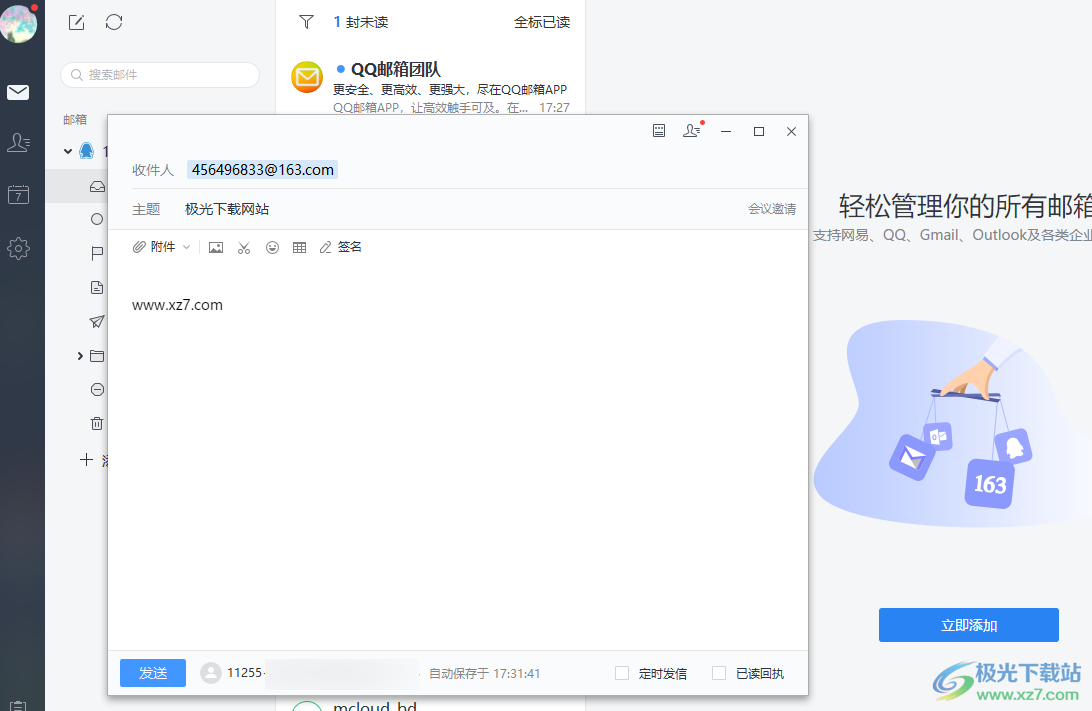
方法步骤
1、第一步,我们先找到电脑桌面上的网易邮箱大师软件图标,然后右键单击选择“打开”选项
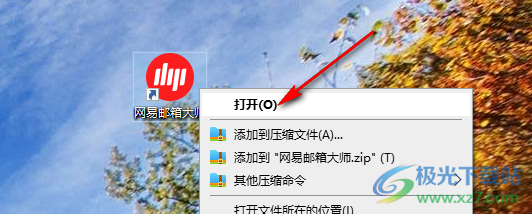
2、第二步,进入网易邮箱大师页面之后,我们点击左侧列表中的信封图标,然后在页面上方找到“写邮件”图标,点击打开该图标
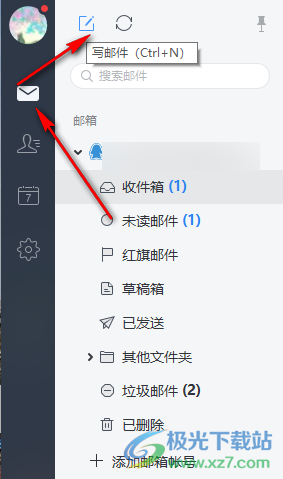
3、第三步,进入写邮件页面之后我们在页面中输入收件人的邮箱,然后输入主题,再完成邮件内容的编辑
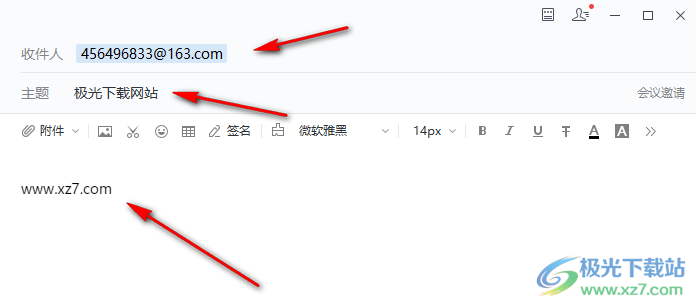
4、第四步,全部编辑完成之后,我们在页面下方找到“发送”选项,点击选择该选项即可
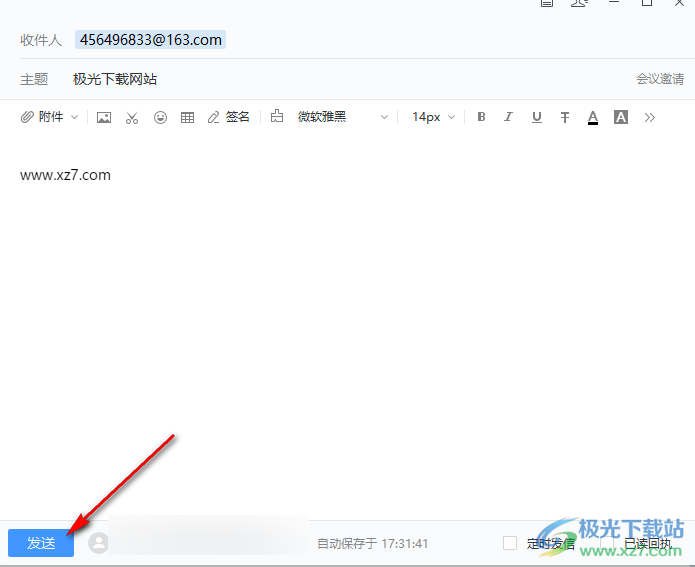
以上就是小编整理总结出的关于网易邮箱大师发送邮件的方法,我们点击打开桌面上的网易邮箱大师软件,然后在页面上方找到“写邮件”图标,点击打开该图标,进入右键编辑页面之后,我们完成收件人信息的输入,然后编辑邮件主题与内容,最后点击发送即可,感兴趣的小伙伴快去试试吧。
相关推荐
相关下载
热门阅览
- 1百度网盘分享密码暴力破解方法,怎么破解百度网盘加密链接
- 2keyshot6破解安装步骤-keyshot6破解安装教程
- 3apktool手机版使用教程-apktool使用方法
- 4mac版steam怎么设置中文 steam mac版设置中文教程
- 5抖音推荐怎么设置页面?抖音推荐界面重新设置教程
- 6电脑怎么开启VT 如何开启VT的详细教程!
- 7掌上英雄联盟怎么注销账号?掌上英雄联盟怎么退出登录
- 8rar文件怎么打开?如何打开rar格式文件
- 9掌上wegame怎么查别人战绩?掌上wegame怎么看别人英雄联盟战绩
- 10qq邮箱格式怎么写?qq邮箱格式是什么样的以及注册英文邮箱的方法
- 11怎么安装会声会影x7?会声会影x7安装教程
- 12Word文档中轻松实现两行对齐?word文档两行文字怎么对齐?

网友评论